式駆動の格子を作成するには
算術式を選択することでセルの形状を定義できます。格子はボクセルとして表されます。式駆動の格子の品質は、部品の精度、ボクセル表示の精度、およびボクセルのウォールの厚みによって決まります。
1. 「エンジニアリング」(Engineering) >
 「格子」(Lattice)
「格子」(Lattice) の順にクリックします。
「格子」(Lattice) タブが開きます。
2. 「格子」(Lattice) タブで、以下の設定を定義します。
a. 「格子タイプ」(Lattice type) の横で、「式駆動」(Formula Driven) を選択します。
b. セルの Z 軸を揃える方向を定義するには、「Z」、「X」、または「Y」を選択します。
c. 格子のサイズを設定するため、スケールボックス

に値を入力し、Enter キーを押します。この値はセルの現在のサイズを基準とします。
d. ボクセル表示の精度を設定するには、

の横で、オプションを選択します。これによってボクセルのサイズと密度が定義されます。精度が高くなるほど、ボクセルの解像度が上がり、再生時間は長くなります。
3. 「格子の領域」(Lattice Region) タブをクリックし、格子の領域を定義します。
格子の領域を定義するにはを参照してください。
4. 「セルタイプ」(Cell Type) タブをクリックし、セルの構造を定義します。
a. 「関数」(Function) で、セルの形状を駆動する式を選択します。
▪ 「らせん状配列」(Gyroid) - 以下の式によって支配されます
sin(x) cos(y) + sin(y) cos(z) + sin(z) cos(x) = 0
▪ 「プリミティブ」(Primitive) - シュワルツ P タイプとも呼ばれ、以下の式によって支配されます
cos(x) + cos(y) + cos(z) = 0
▪ 「ひし形」(Diamond) - シュワルツ D タイプとも呼ばれ、以下の式によって支配されます
sin(x) sin(y) sin(z) + sin(x) cos(y) cos(z) + cos(x) sin(y) cos(z) + cos(x) cos(y) sin(z) = 0
b. 「セルサイズ」(Cell size) の横で、セルの「X」、「Y」、「Z」寸法を定義します。これらはモデル単位を使用したセルの絶対寸法です。
5. 「セル塗りつぶし」(Cell Fill) タブをクリックし、以下のオプションを定義します。
a. 「ウォール厚み」(Wall thickness) の横で、セルのウォールの厚みを定義します。
b. 格子セルがトリムされた結果、ボリューム領域と交差する位置に表示される分離したジオメトリを除去するには、「未接続のジオメトリを除去」(Remove unattached geometry) チェックボックスをオンにします。
6. 「密度」(Density) タブをクリックし、格子ボリューム内の可変厚みの領域と可変厚みパラメータを定義します。
a. 「可変ウォール厚み」(Variable Wall Thickness) で、「新規セット」(New set) をクリックします。「参照」(References) コレクターが使用可能になります。
b. 距離の測定の基点となる参照を選択します。
▪ 点 - 距離の値と半径が等しい、球ボリューム領域を定義します。
▪ カーブ - 距離の値と半径が等しい、円柱スイープボリューム領域を定義します。
▪ サーフェス、キルト、頂点、または座標系の基準 - 距離の値だけオフセットしたボリューム領域を定義します。
c. 可変厚みを作成するときの参照からの距離を定義するには、「距離」(Distance) の横に、値を入力します。この距離によって、選択した参照を中心としたボリューム領域のサイズが決まります。
d. 選択した参照における格子のウォール厚みを設定するには、「目標ウォール厚み」(Target wall thickness) の横に、値を入力します。
e. 厚みの変化率を設定するには、「サイズの変化率」(Size change rate) の横に、値を入力します。
この率が 1 の場合、変化率は線形になります。
この率が 1 より小さい場合、変化率は線形より遅くなります。
この率が 1 より大きい場合、変化率は線形より速くなります。
f. 格子が作成される最小の厚みを定義するには、「ウォール厚みのカットオフ」(Wall thickness cutoff) の値を設定します。
7.  「OK」
「OK」をクリックします。
 「格子」(Lattice) の順にクリックします。「格子」(Lattice) タブが開きます。
「格子」(Lattice) の順にクリックします。「格子」(Lattice) タブが開きます。 「格子」(Lattice) の順にクリックします。「格子」(Lattice) タブが開きます。
「格子」(Lattice) の順にクリックします。「格子」(Lattice) タブが開きます。 「格子」(Lattice) の順にクリックします。「格子」(Lattice) タブが開きます。
「格子」(Lattice) の順にクリックします。「格子」(Lattice) タブが開きます。 に値を入力し、Enter キーを押します。この値はセルの現在のサイズを基準とします。
に値を入力し、Enter キーを押します。この値はセルの現在のサイズを基準とします。 の横で、オプションを選択します。これによってボクセルのサイズと密度が定義されます。精度が高くなるほど、ボクセルの解像度が上がり、再生時間は長くなります。
の横で、オプションを選択します。これによってボクセルのサイズと密度が定義されます。精度が高くなるほど、ボクセルの解像度が上がり、再生時間は長くなります。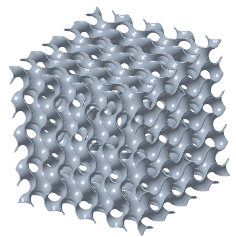
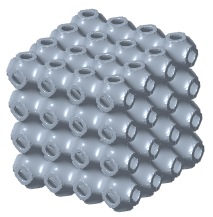

 「OK」をクリックします。
「OK」をクリックします。